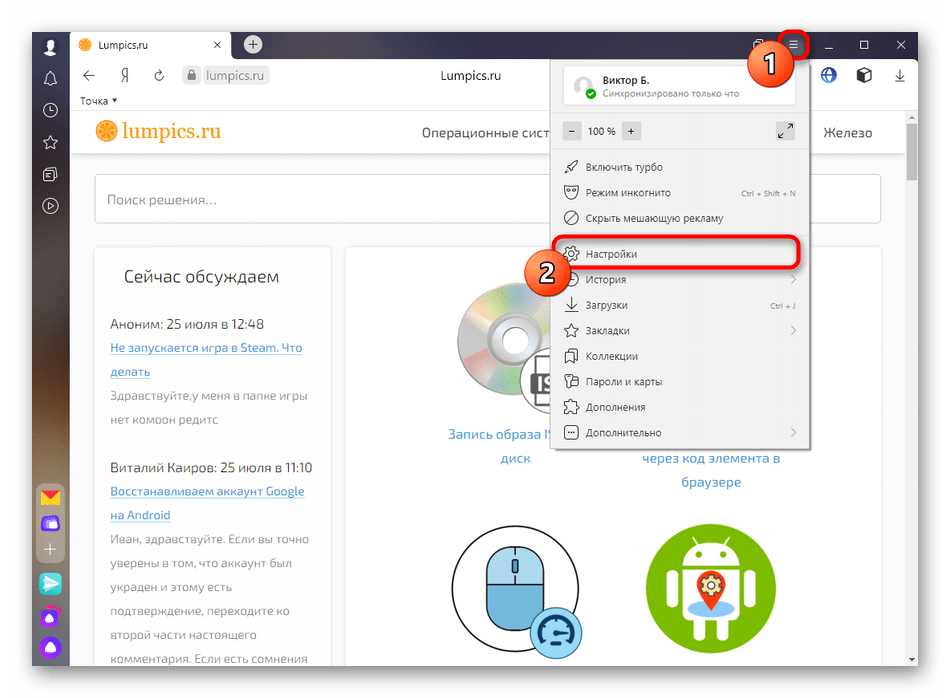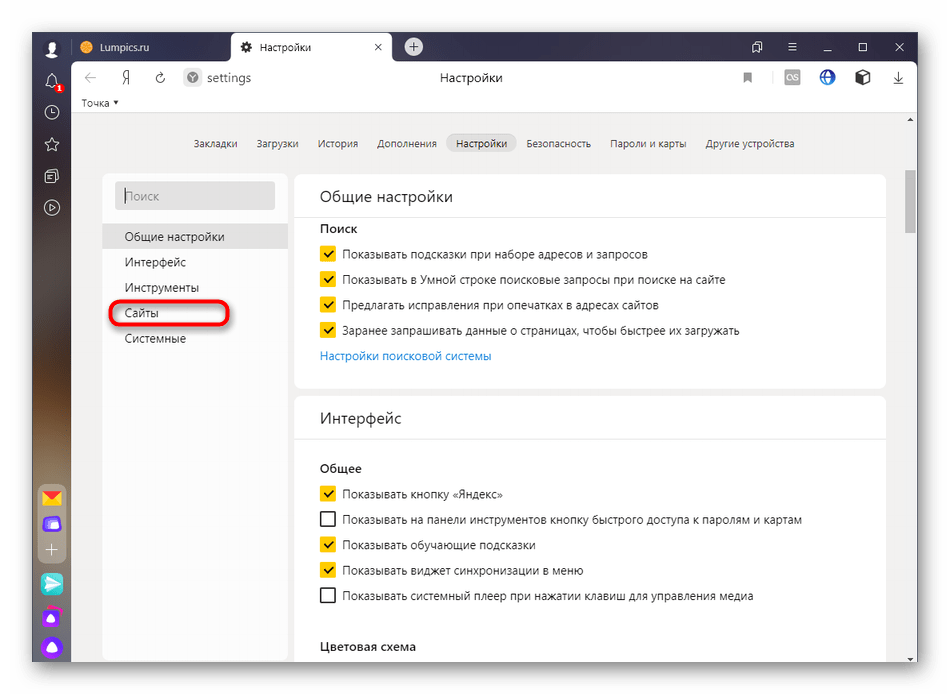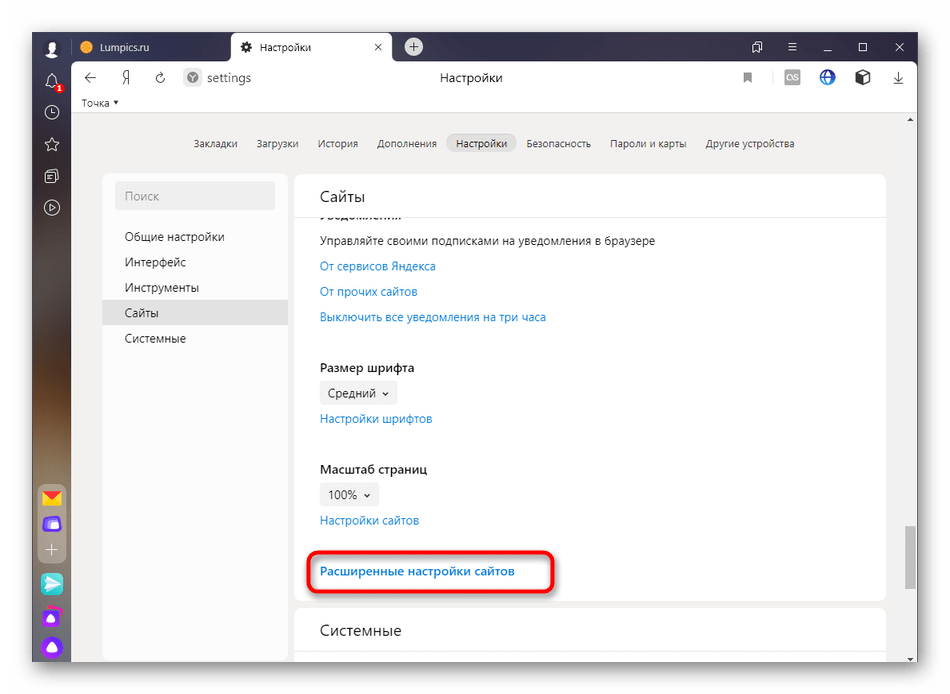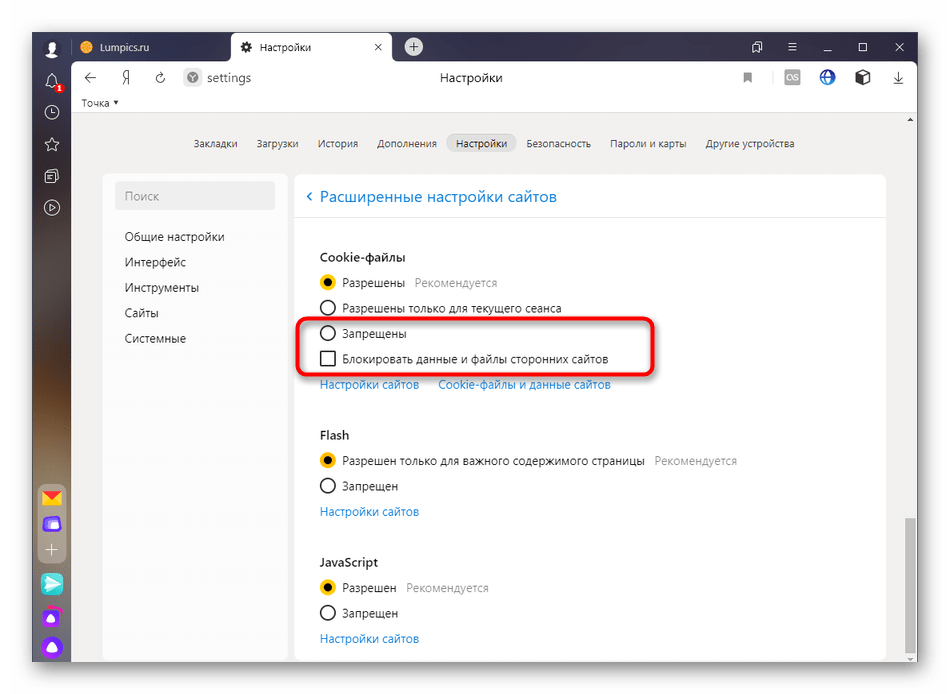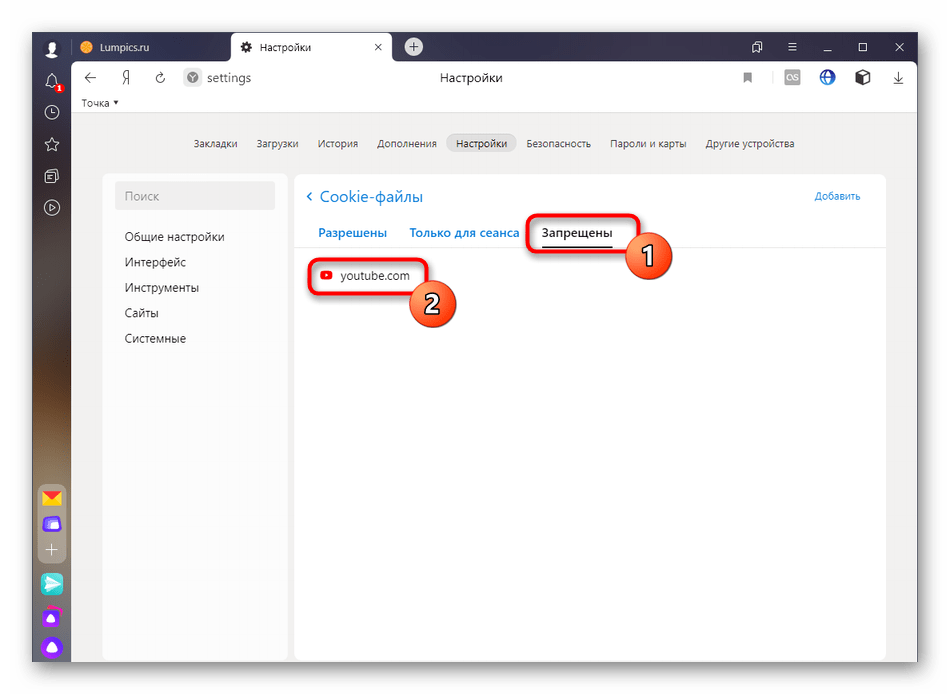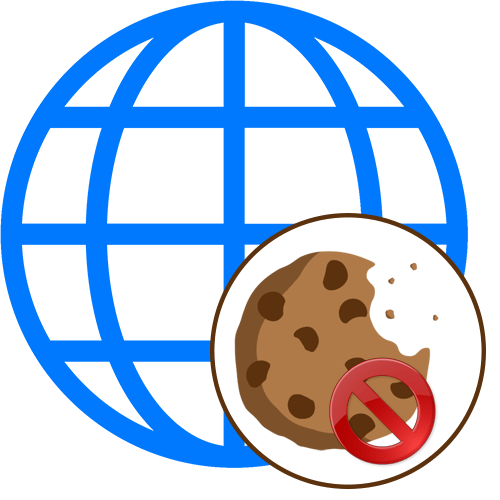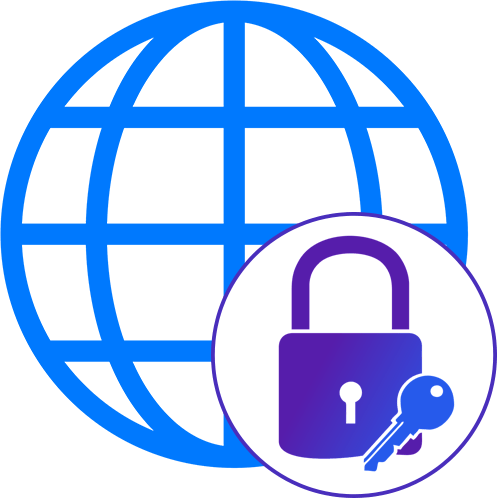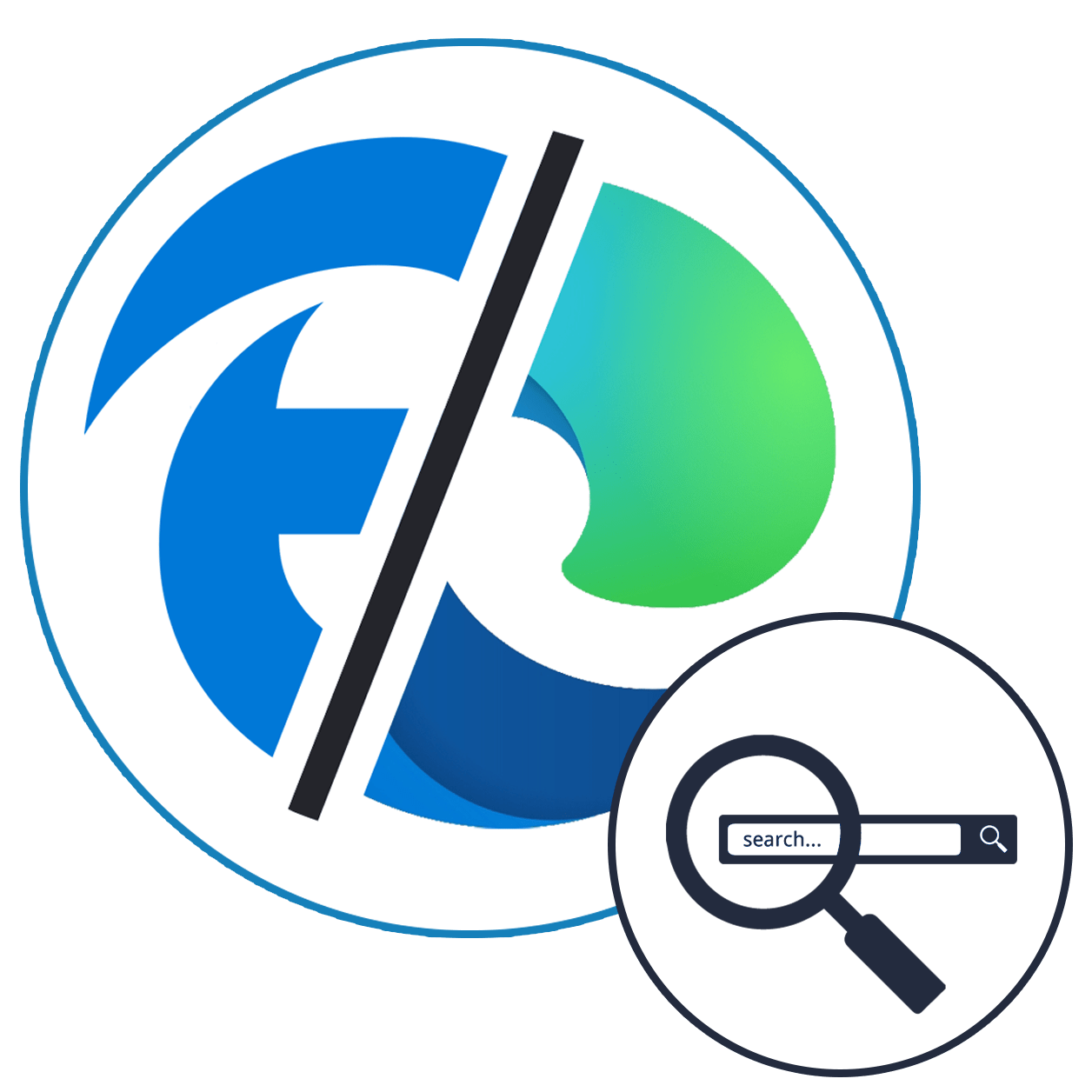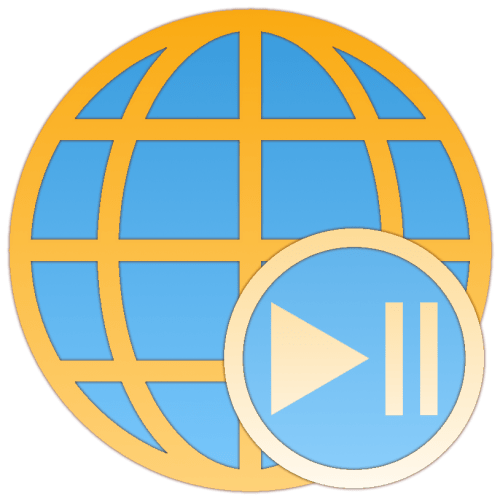Google Chrome
Google Chrome &8212; найпопулярніший в світі браузер, тому і почати розбір відключення блокування cookie-файлів слід саме з нього. Для виконання поставленого завдання користувачеві потрібно виконати такі дії:
- Відкрийте меню веб-оглядача, натиснувши на кнопку з трьома крапками праворуч, де виберіть &171;Налаштування&187; .
- Опустіться вниз, щоб потрапити в розділ & 171; конфіденційність та безпека & 187; . Там Натисніть по плитці &171; файли cookie та інші дані веб-сайтів&187; .
- Зніміть маркер з пункту &171; блокувати файли cookie сторонніх сайтів в режимі інкогніто & 187; , якщо для цього режиму теж треба відключити обмеження по збереженню інформації користувача.
- Далі зверніть увагу на два інших пункту, присвячених блокуванню куки-файлів. Зніміть з них маркери, щоб відключити.
- Додатково радимо нижче знайти рядок &171;сайти, які не можуть використовувати файли cookie&187; . Там знаходяться всі винятки, для яких встановлено блокування. Натисніть на кнопку з трьома крапками навпроти веб-ресурсу, щоб відкрити меню управління.
- Там виберіть &171; дозволити&187; для автоматичного дозволу куки, або ж видаліть поточне правило по блокуванню.
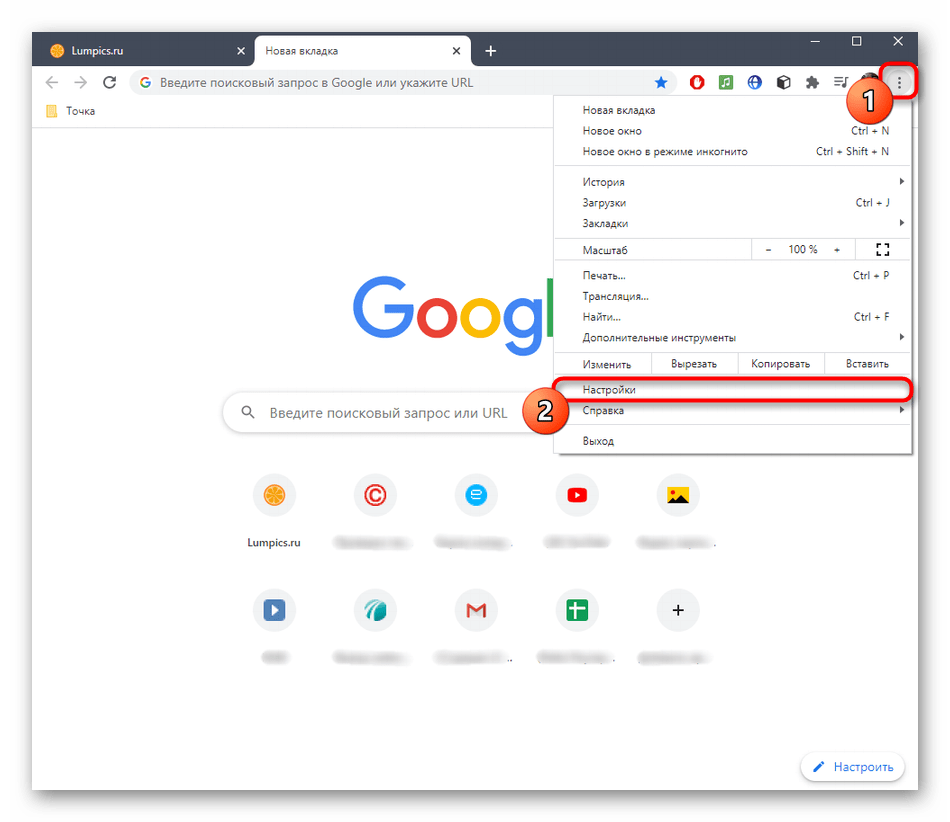
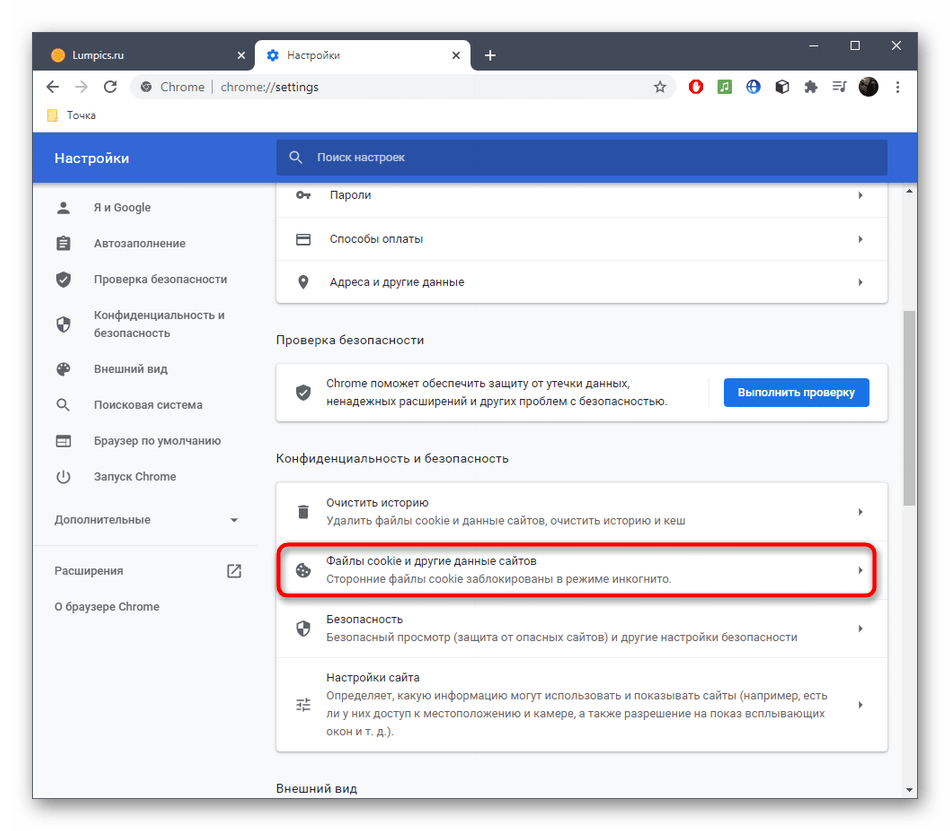
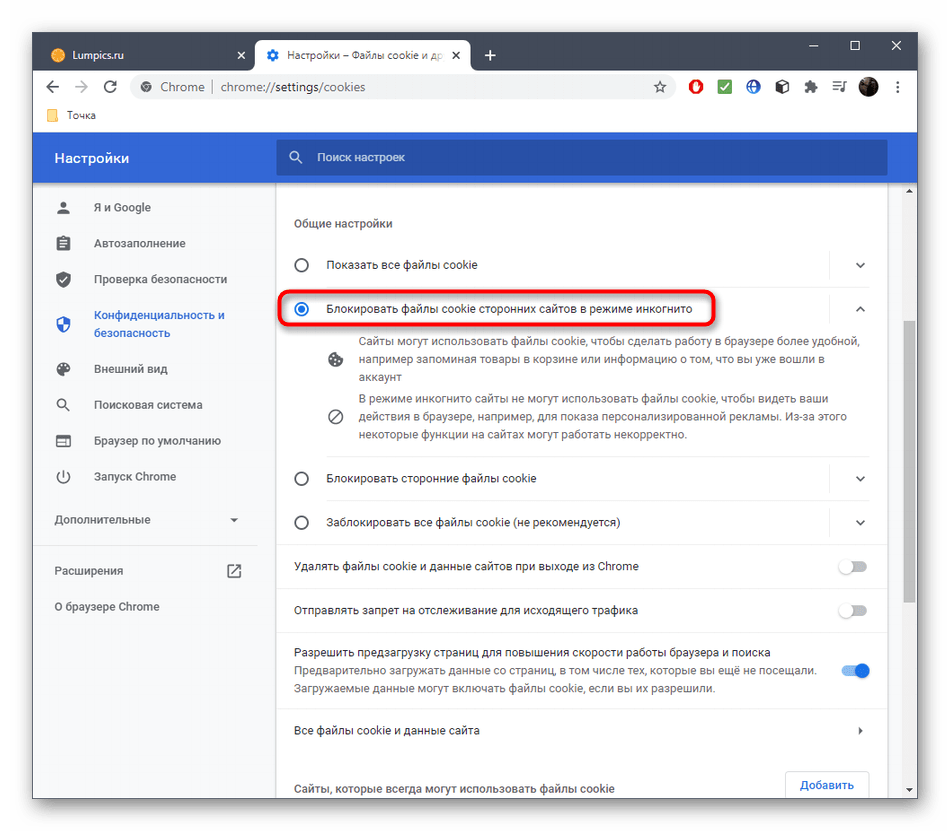
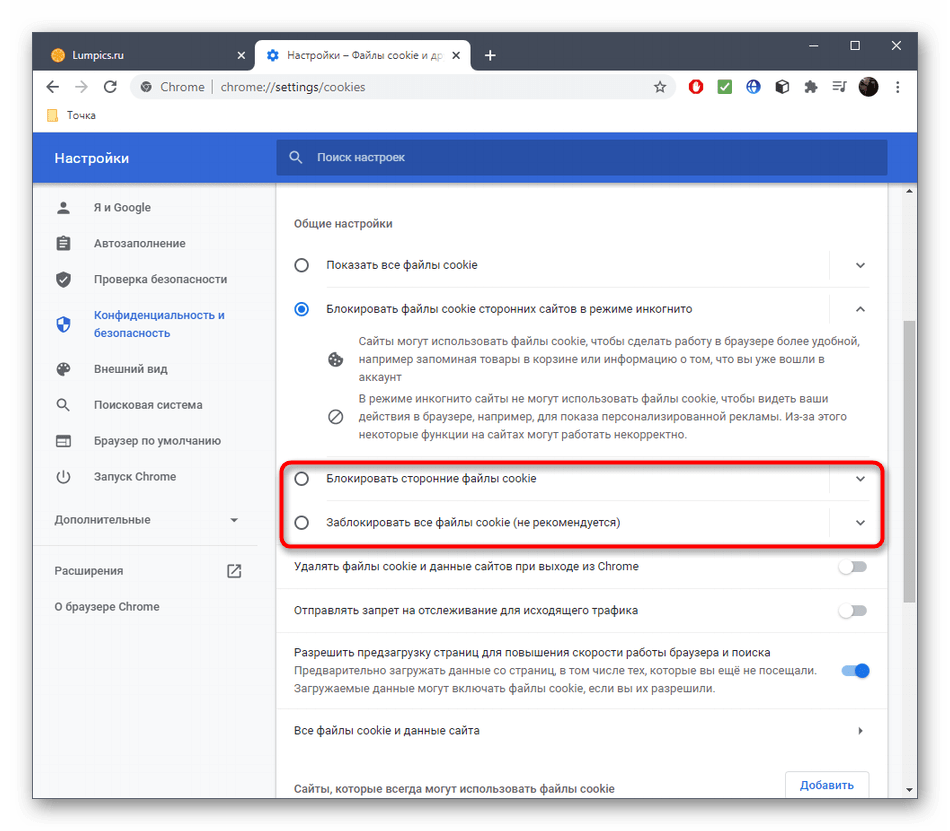
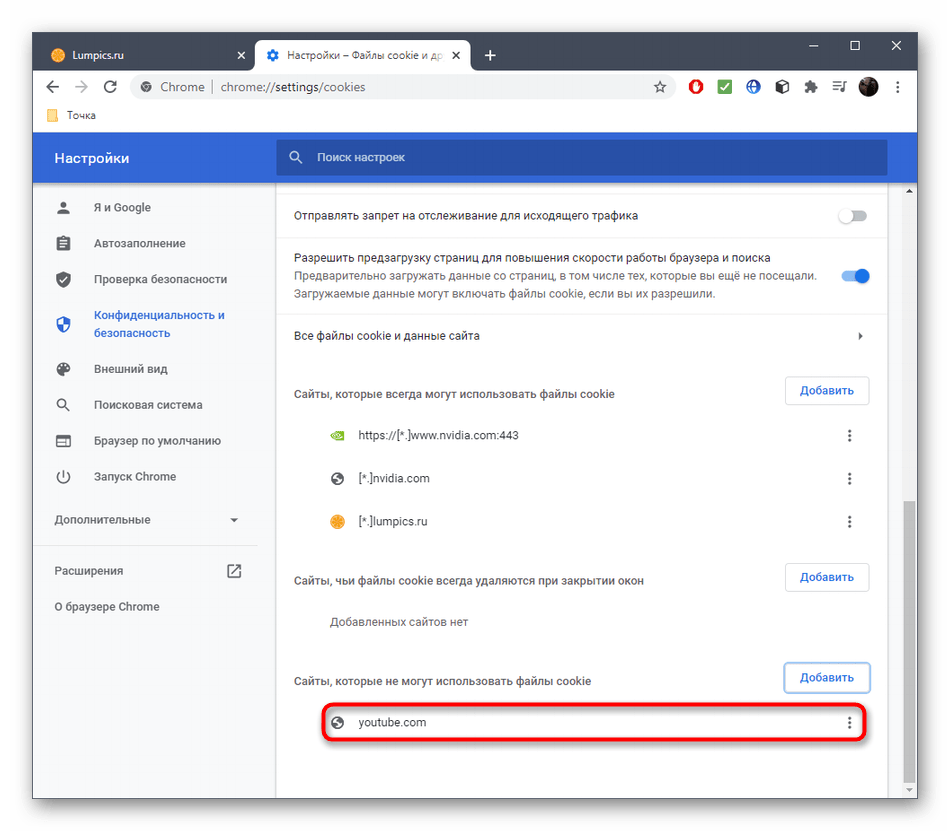
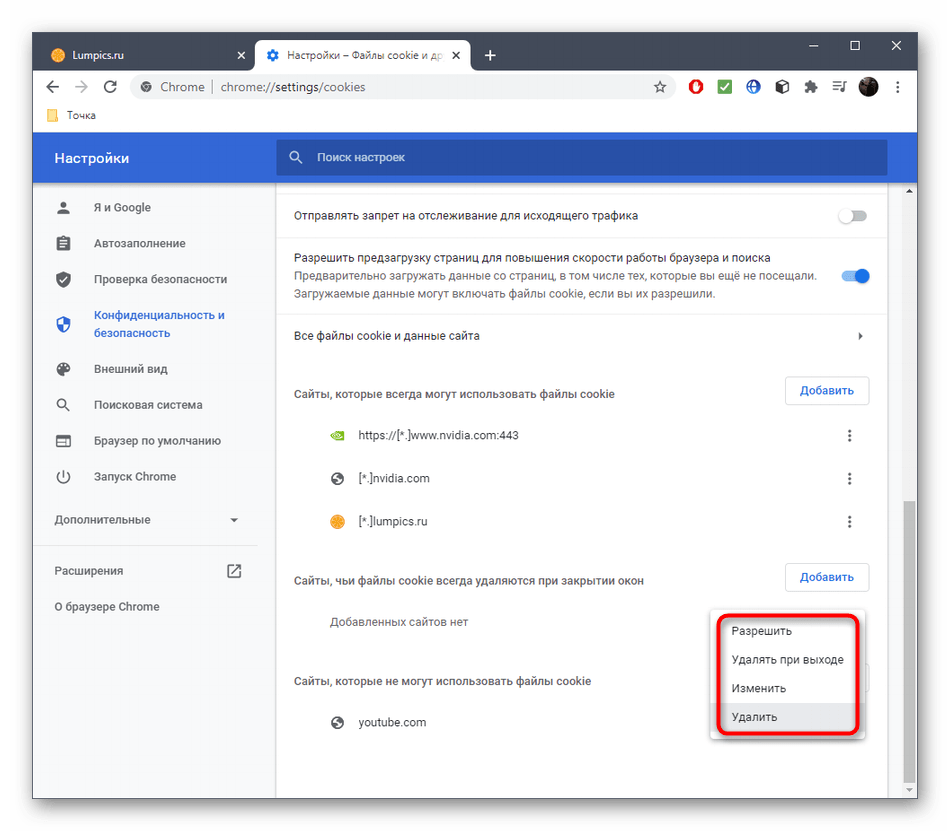
Всі налаштування будуть застосовані автоматично, тому цільові сайти досить просто перезавантажити клавішами Ctrl + F5 , щоб почати повноцінне взаємодія без блокування cookie-файлів.
Mozilla Firefox
Власники веб-оглядача Mozilla Firefox теж можуть зіткнутися із завданням, коли необхідно відключити блокування куки. Розробники цієї програми зробили так, щоб обмеження встановлювалися тільки для конкретних сайтів, а не для всіх них відразу, тому зняття їх здійснюється наступним чином:
- Відкрийте меню браузера і в списку виберіть пункт &171;Налаштування&187; .
- Через ліву панель перейдіть до розділу & 171; приватність і захист&187; .
- Там вас цікавить блок &171;Куки і дані сайтів&187; , де потрібно натиснути & 171; управління дозволами&8230;&187; .
- Тепер ви можете ознайомитися зі списком заблокованих сторінок, відстеживши їх статус. Ті веб-ресурси, які слід розблокувати, виділіть і натисніть &171;видалити веб-сайт&187; .
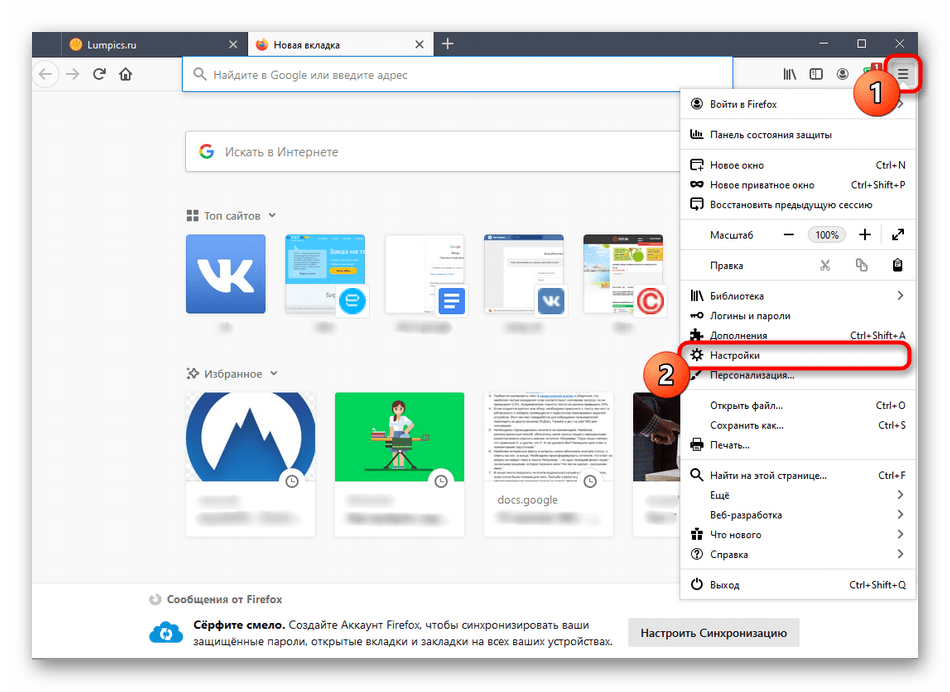
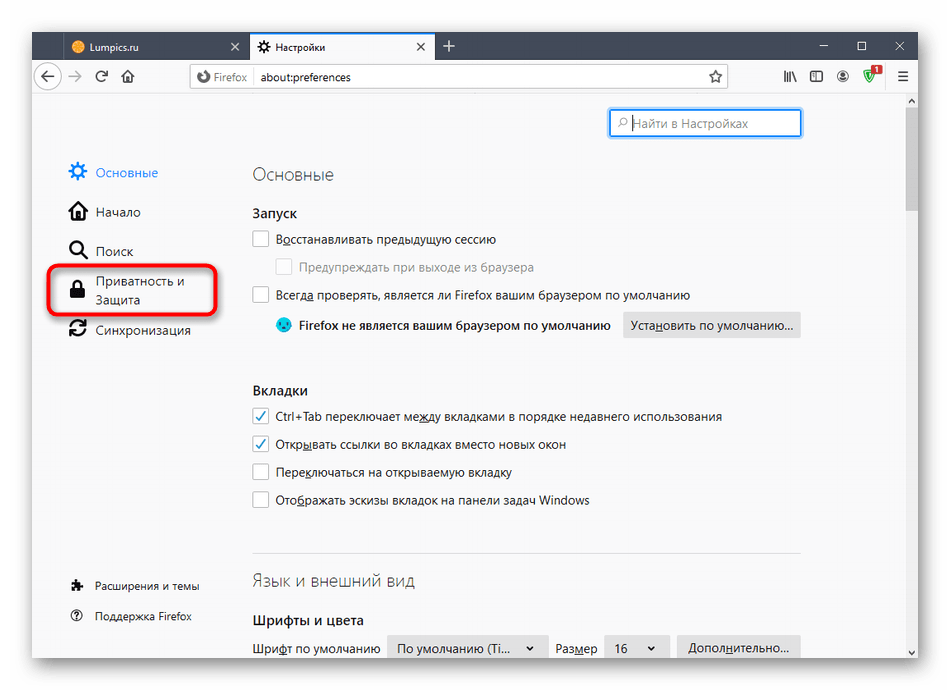
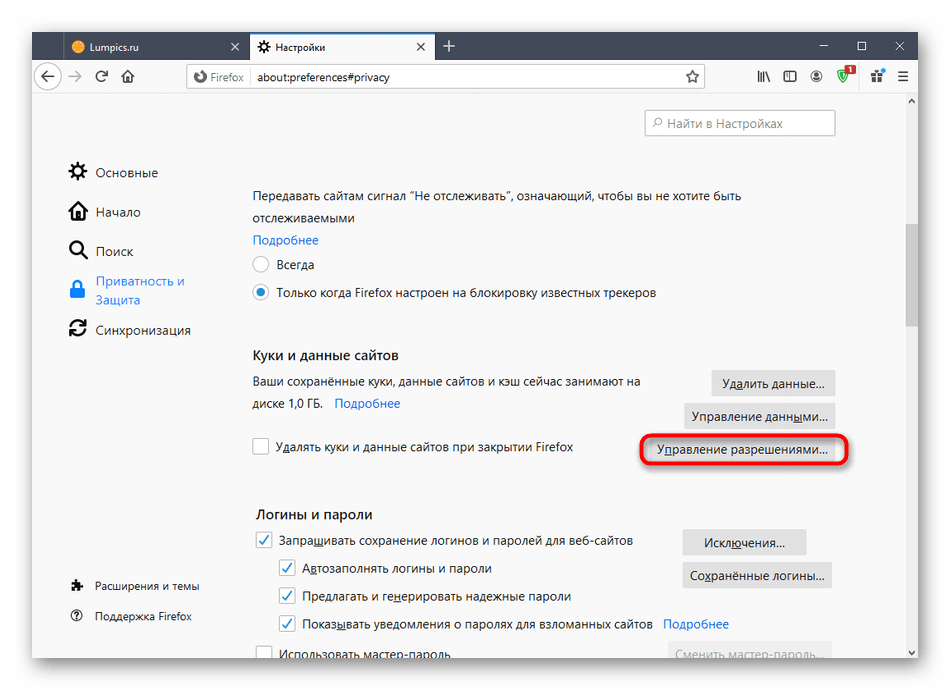
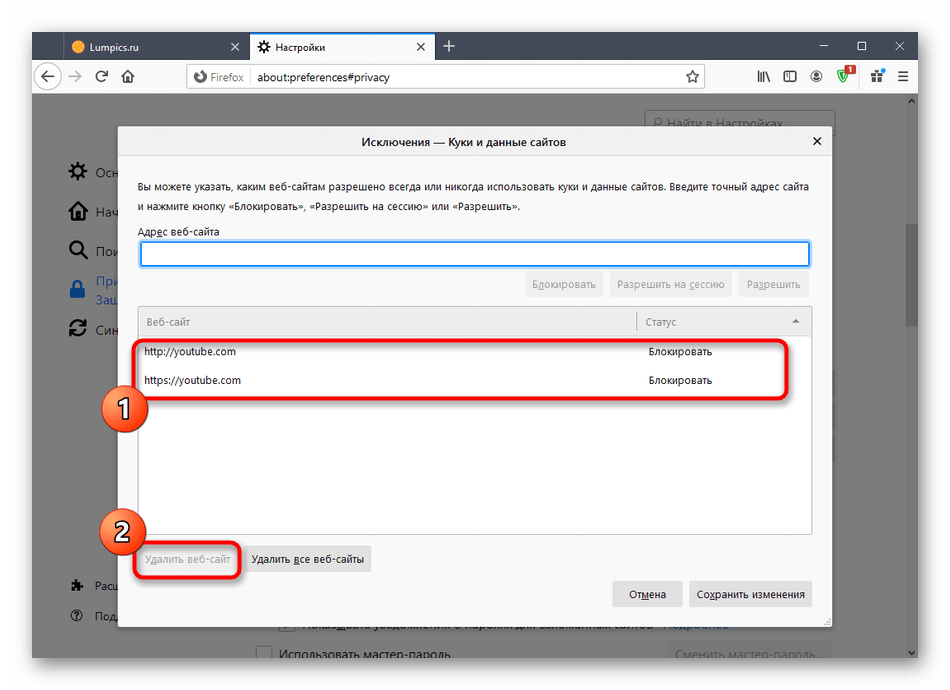
Точно таким же чином поступите і з усіма іншими сайтами, обмеження на запис куки для яких слід відключити. Однак звертайте увагу на &171; Статус & 187; , щоб випадково не видалити веб-ресурси з білого списку.
Opera
Оформлення зовнішнього вигляду браузера Opera має свої особливості, тому принцип відключення блокування cookie тут потрібно розібрати окремо.
- У меню з простим налаштуванням браузера опустіться вниз і виберіть &171; Перейти до налаштувань браузера & 187; .
- Відшукайте в вкладці блок &171;налаштування сайту&187; .
- В категорії & 171; привілеї & 187; Натисніть & 171; файли cookie та дані сайту&187; .
- Перемістіть перемикач & 171; блокувати сторонні файли cookie & 187; в неактивне положення.
- Потім зверніть увагу на винятки &171; блокувати & 187; . Якщо там знаходяться ті сторінки, для яких потрібно зняти обмеження, видаліть їх з цього списку.

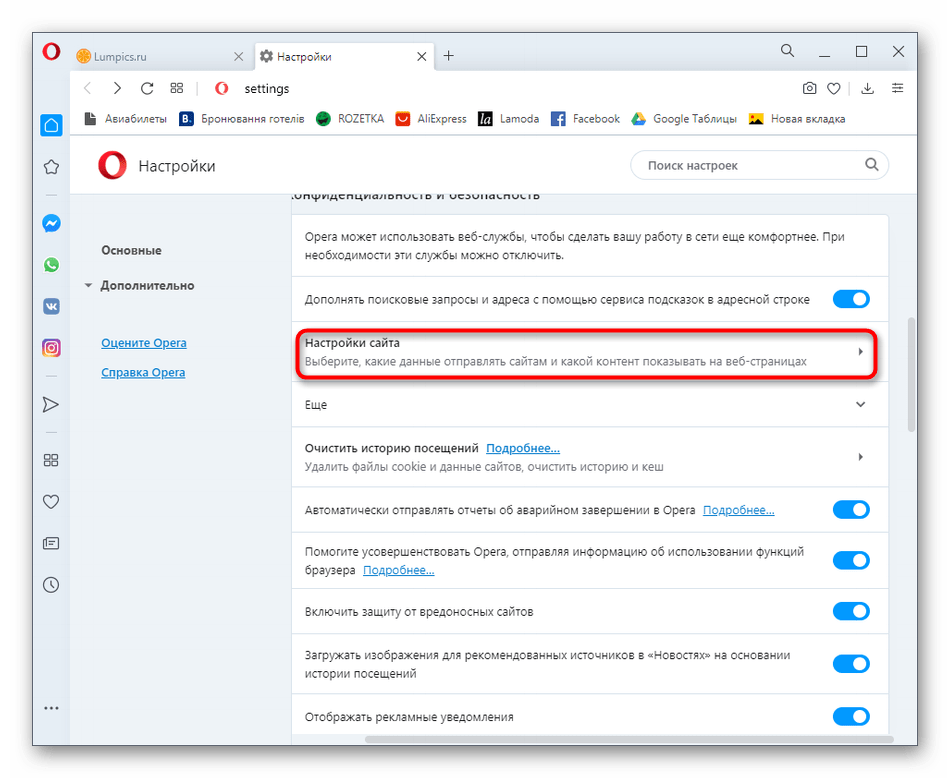
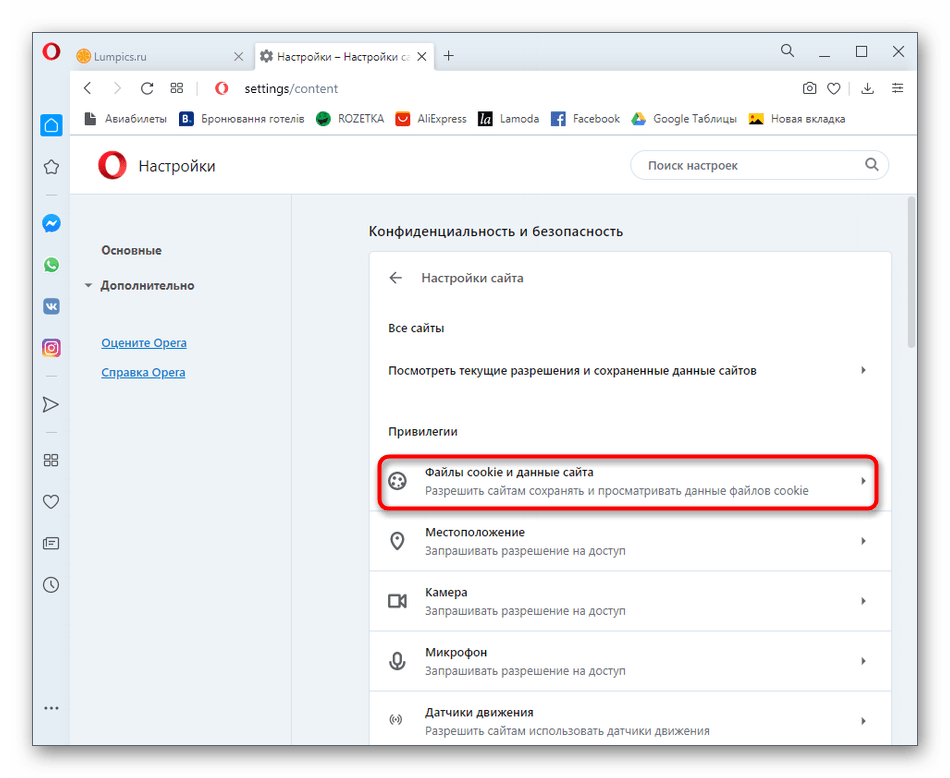
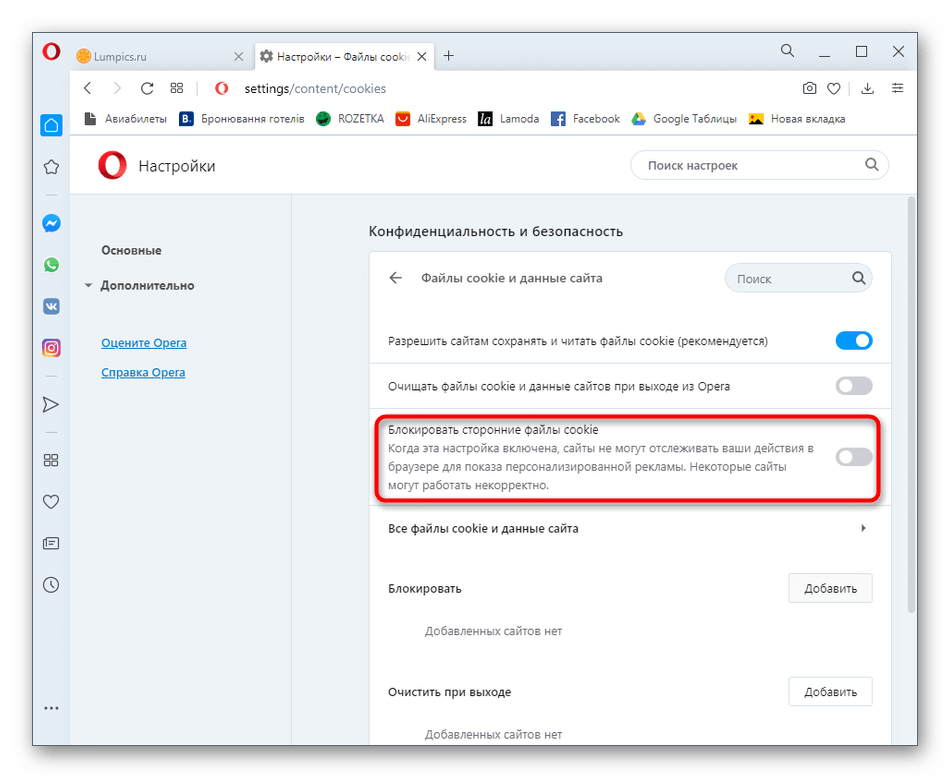
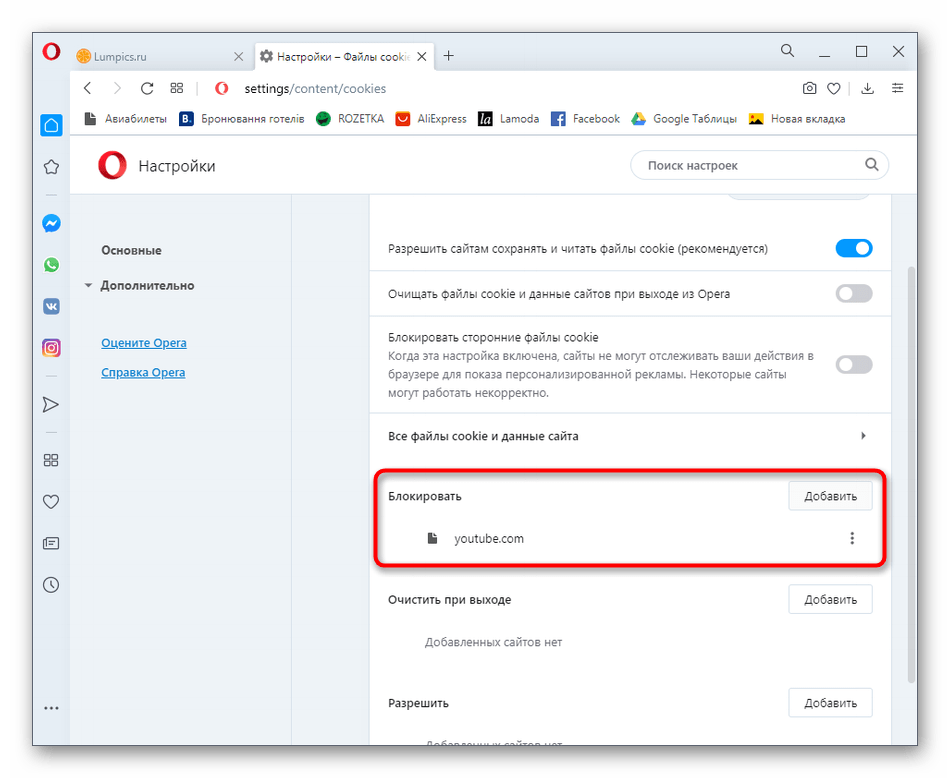
Яндекс.Браузер
На завершення потрібно розповісти і про Яндекс.Браузері , оскільки його користувачі теж стикаються з необхідністю відключення блокування кукі-файлів, якщо раніше вона була налаштована. Принцип дії схожий з попередніми інструкціями, проте має свої особливості.
- Для початку, як зазвичай, через меню веб-оглядача слід відкрити розділ &171; Налаштування&187; .
- Далі перейдіть до&171; сайти & 187; , скориставшись лівою панеллю.
- Натисніть по клікабельної написи &171; Розширені налаштування сайтів&187; .
- Тепер ви можете зняти заборону на cookie-файли, а також скасувати блокування сторонніх веб-ресурсів.
- Натиснувши на & 171; налаштування сайтів&187; , перемістіться в & 171; заборонено&187; , щоб видалити знаходяться там винятки, якщо це потрібно.